Selamat datang di situs udibaraid, pada artikel kali ini kita akan belajar mengenai installasi android SDK pada materi pemprograman android di mana sebelumnya kita telah membahas bagaimana cara menginstall android studio di windows 10.
Apa itu Android SDK?
Android SDK (Software Development Kit) adalah tools API (Application Programming Interface) yang di perlukan untuk memulai mengembangkan aplikasi pada platform android menggunakan bahasa pemprograman java.
Baca Juga : CARA INSTAL ANDROID STUDIO DI WINDOWS
Cara Install Android SDK di Android Studio
Setelah kita mengenal apa itu android SDK, maka tahap selanjutnya yaitu proses instalasi android SDK di Android Studio yang akan kita bahas tahap demi tahap di bawah ini:
1#. Silahkan anda buka aplikasi android studio kemudian anda pilih Configure – SDK Manager.
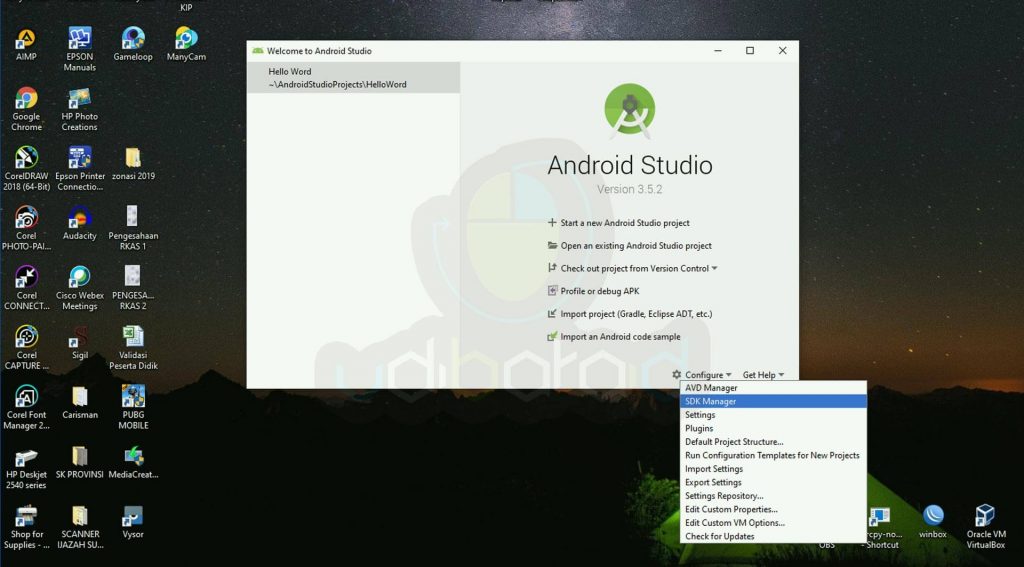
2#. Pada tahap selanjutnya pilih android SDK yang ingin anda Install, sebagai contoh saya ingin menambah Android 4.4 (Kitkat). Ceklist pada android SDK yang anda pilih, kemudian pilih Apply
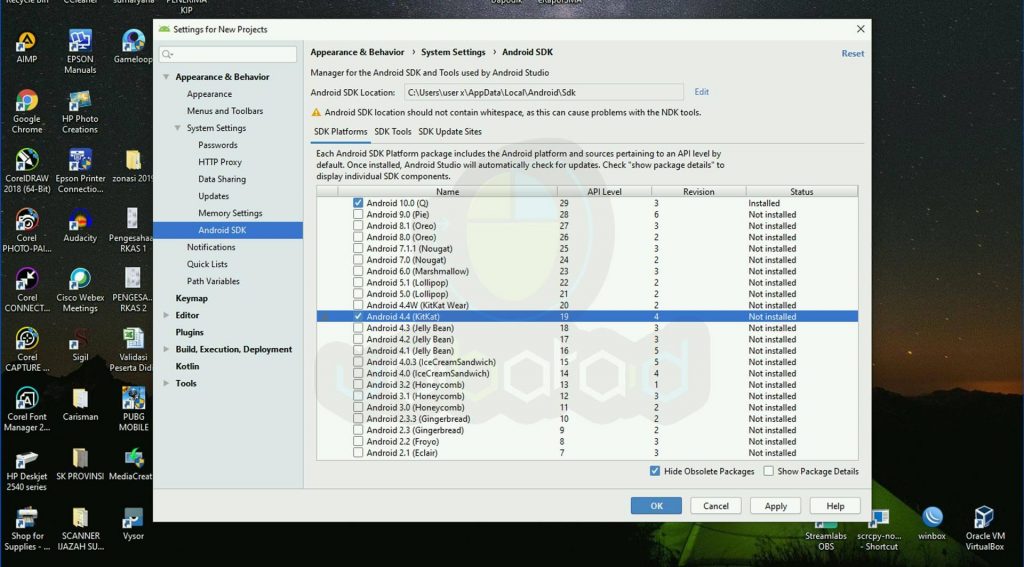
3#. Akan muncul dialog konfirmasi seperti pada gambar di bawah ini, pertama pastikan internet anda lancar untuk proses download SDK dan yang kedua disk komputer anda cukup untuk menyimpan SDK hasil download. Jika di rasa sudah siap pilih saja Ok.
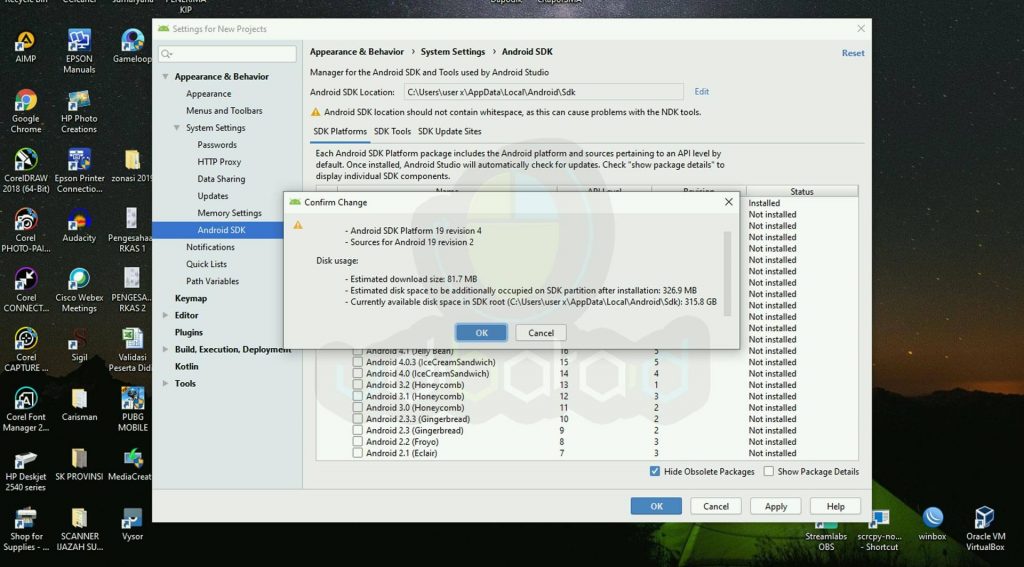
4#. Ceklist pada Radio Button Accept, kemudian Next.
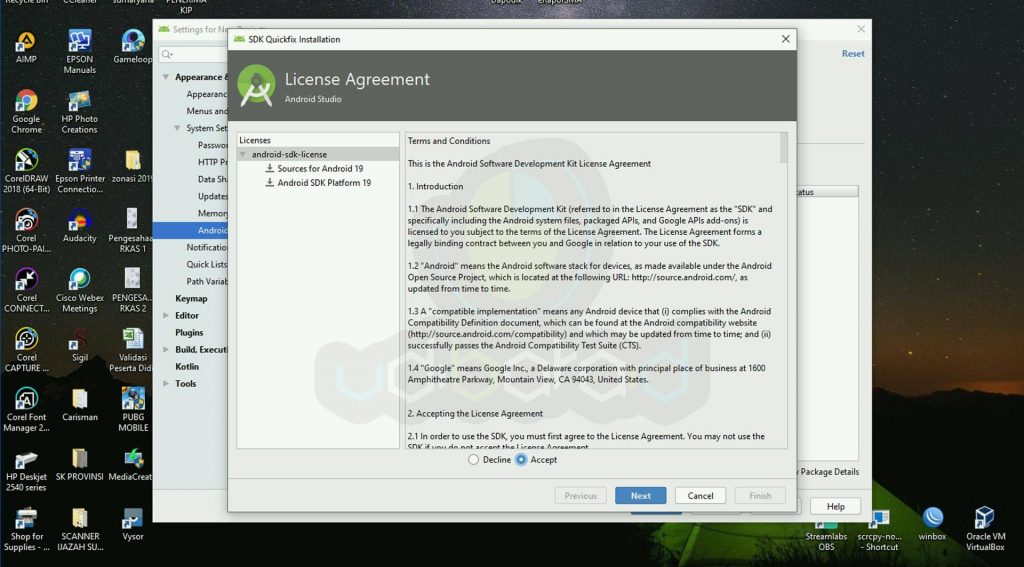
5#. Tunggu hingga proses download android SDK selesai.
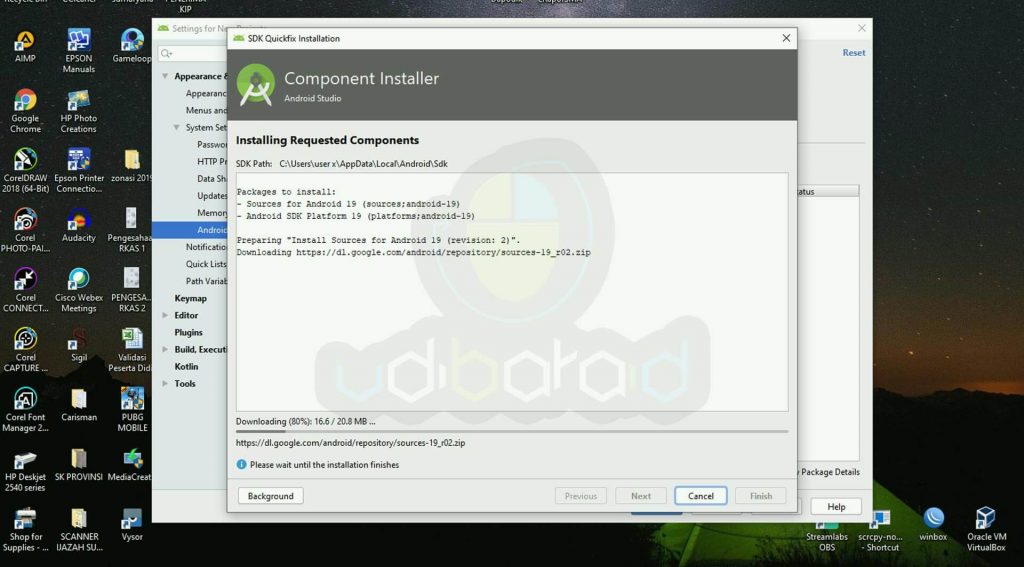
6#. Pilih Finish, jika di rasa sudah komplit dan selesai baik proses download dan instalasi androd SDK.
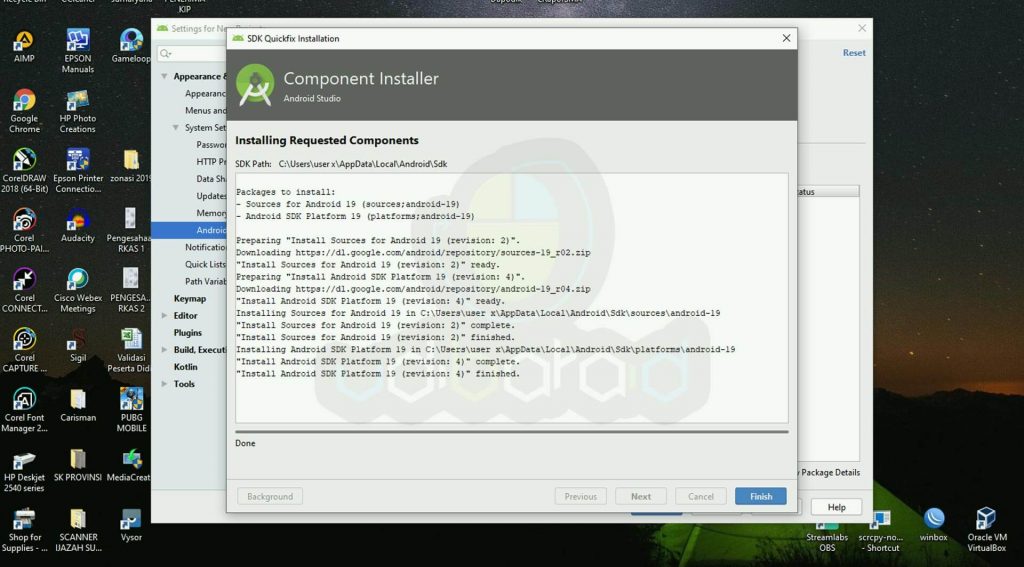
7#. Pada Android 4.4 (Kitkat) sudah berstatus Installed, maka proses instalasi android SDK telah selesai.
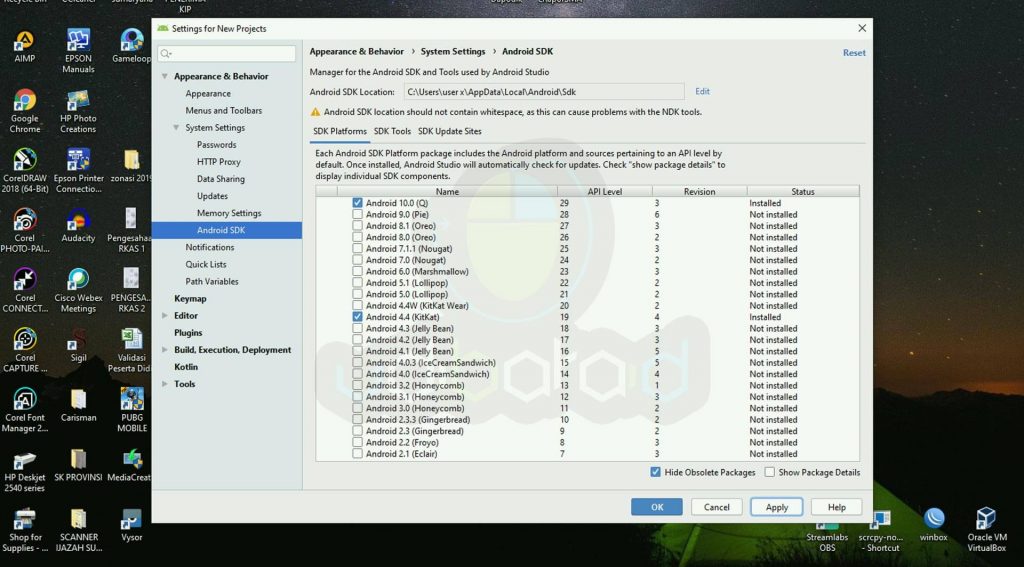
Silahkan anda update android SDK-nya sesuai dengan kebutuhan dari projek yang akan anda buat, pada materi android pemprograman selanjutnya kita akan membahas bagaimana cara install AVD (Android Virtual Device) di android studio.